Посмотреть инструкция для Echowell BRI-11W бесплатно. Руководство относится к категории велокомпьютеры, 3 человек(а) дали ему среднюю оценку 7.4. Руководство доступно на следующих языках: русский. У вас есть вопрос о Echowell BRI-11W или вам нужна помощь? Задайте свой вопрос здесь
Не можете найти ответ на свой вопрос в руководстве? Вы можете найти ответ на свой вопрос ниже, в разделе часто задаваемых вопросов о Echowell BRI-11W.
Аккумулятор в моем устройстве велокомпьютер начал ржаветь. Безопасно ли пользоваться устройством?
Что означает аббревиатура GPS?
Необходим ли интернет для GPS?
Инструкция Echowell BRI-11W доступно в русский?
Не нашли свой вопрос? Задайте свой вопрос здесь
Содержание
- Фильтр велосипеды
- ВелКом: статьи, отчёты, видео — медиатека
- Велокомпьютер инструкция
- 2. Настройка велокомпьютера
- 3. Установка часов на велокомпьютере
- 4. Функции велокомпьютера
- 5. Установка велокомпьютера на велосипед
- 6. Функции кнопок велокомпьютера и типовые операции
- Велодни…Ни дня без велосипеда!
- Как установить и настроить велокомпьютер
- Установка и настройка велокомпьютера на электровелосипеде E-Trail.
- 1. Обозначения, отображаемые на дисплее велокомпьютера:
- 2.Определение размера колеса и установка его значения на дисплее велокомпьютера:
- 3. Выбор измеряемых параметров на дисплее велокомпьютера.
- 4. Установка деталей велокомпьютера на электровелосипед.
- Как установить и настроить велокомпьютер : 40 комментариев
Фильтр велосипеды
Велокомпьютер инструкция

Для увеличения картинки кликните по ней

1. Кнопка «Сброс» . 8. Магнит
2. Клавиша «Режим» . 9. Фиксатор магнита
3. Резиновая прокладка для кронштейна . 10. Кольцо для крепления кронштейна
4. Основание кронштейна . 11. Нейлоновый хомут для сенсора/кронштейна
5. Кронштейн (держатель) велокомпьютера ..12. Крышка отсека элемента питания
6. Сенсор . 13. Элемент питания LR44, 1.5V
7. Резиновая прокладка для сенсора . S — измеритель зоны сенсора
2. Настройка велокомпьютера
2.1. Перед настройкой необходимо правильно измерить длину окружности колеса велосипеда. Это основной параметр, влияющий на точность работы компьютера (скорость, пройденное расстояние).
Вы можете сделать это самостоятельно:
Метод № 1. Установите переднее колесо велосипеда так, чтобы вентиль камеры (место подсоединения велонасоса) был перпендикулярен земле. Сделайте отметку на асфальте точно напротив вентиля. Прокатите велосипед вперед или назад так, чтобы колесо совершило один полный оборот. Сделайте на асфальте вторую отметку напротив вентиля, когда он займет перпендикулярное положение. Измерьте в миллиметрах расстояние между отметками — это и есть длина окружности колеса вашего велосипеда.
Метод № 2. На каждой велошине (покрышке) производитель указывает ее диаметр в дюймах или, реже, в миллиметрах. Ниже расположена таблица длин окружностей велошин в зависимости от размера. Табличные длины могут несколько отличаться от реальных, так как давление в шине влияет на диаметр (и пройденное расстояние) колеса.

2.2. Перед началом использования нового велокомпьютера или после замены элемента питания для ПОЛНОГО сброса данных необходимо нажать кнопку (1) «Сброс» (Рис.1).
2.3. После использования кнопки «Сброс» начнется тест всех сегментов дисплея. Проверьте, верно ли отображаются все цифры и буквы на экране ЖК (рис.2).
2.4. Нажмите на кнопку (2) «Режим» (Рис.1), чтобы остановить тест экрана. На экране появится мигающая надмись «KM/h» и значение «с2155» (рис.2).
2.5. Нажимая кнопку (2) «Режим» выберите нужный вам способ измерения скорости: «KM/h» (км/час) или «M/h» (миль/час). Каждое нажатие «Режим» будет переключать значение между «KM/h» и «M/h».
Внимание. Если в течение 30 секунд не нажимать «Режим», то велокомпьютер автоматически выйдет из режима настройки. Для возврата к настройке нажмите и удерживайте в течение 6 секунд кнопку «Режим».
2.6. Нажмите и удерживайте кнопку «Режим» в течение 3 секунд — пока не начнет мигать цифра 2 в значении «с2155». Компьютер перейдет в режим ввода длины окружности в миллиметрах (см. п.2.1.). Первоначальное значение (по умолчанию) — 2 155 мм. для 28″ колеса. Быстро нажимая кнопку «Режим», установите значение первого разряда. Он будет мигать и при каждом нажатии изменять свое значение от 0 до 3. Для ввода следующего разряда удерживайте кнопку «Режим» в течение 4 секунд. Последующие разряды могут менять свое значение от 0 до 9. Для сохранения введенных величин нажмите и удерживайте кнопку «Режим» в течение 6 секунд или более.
Ниже приведены изображения экранов компьютера в процессе настройки.

Рис. 2. Рис. 3. Рис. 4.
3. Установка часов на велокомпьютере

4. Функции велокомпьютера
Набор функций зависит от конкретной модели велокомпьютера.
BRI-1 (5 функций): SPD (скорость текущая), DST (текущее расстояние), ODO (общее расстояние), CLK (текущее время), SCAN
BRI-2 (8 функций): SPD, DST, ODO, CLK, AVG (средняя скорость), MAX (максимальная скорость), TM (время поездки), SCAN
BRI-3 (10 функций): SPD, DST, ODO, CLK, AVG, MAX, TM, TTM (общее время езды), SCAN, SPEED PASER
Нажимая на кнопку «Режим», вы можете переходить от одной функции к другой (Рис.3).

5. Установка велокомпьютера на велосипед
5.1. Установка кронштейна (держателя) центрального блока велокомпьютера. 
5.2. Установка сенсора на вилку и магнита на спицы колеса.

5.3. Установка центрального блока велокомпьютера — дисплея.
1. Вставьте компьютер в гнездо кронштейна путем плавного перемещения его назад до характерного щелчка, означающего, что компьютер встал на свое место (Рис.8).
2. Кронштейн оборудован блокирующим рычагом, которые не позволяет компьютеру выпасть во время движения. Чтобы вынуть блок из гнезда кронштейна, нажмите на блокирующий рычаг и потяните компьютер вперед.
Внимание. Не нажимайте на блокирующий рычаг слишком сильно, это может сломать его.

Рис. 6, 6.1, 6.2.

Рис. 7 Рис. 8. Рис. 9.
6. Функции кнопок велокомпьютера и типовые операции
АВТОМАТИЧЕСКИЙ СТАРТ/СТОП
После начала движения компьютер автоматически начинает вести расчеты SPD, DST, ODO, AVG, MAX, TM, TTM, SPEED PASER и прекращает автоматически при остановке.
Для того, чтобы элемент питания служил дольше, компьютер автоматически выключается, если он не используется более 10 минут. В этом состоянии работает режим «часы«/CLK. Компьютер также автоматически включается при начале движения велосипеда или при нажатии кнопки «Режим».
КНОПКА РЕЖИМ
Короткое нажатие на кнопку (2) «Режим» позволяет переключаться от одного функционального экрана к другому (Рис. 3).
ПОЛНЫЙ СБРОС ДАННЫХ
Кнопка (1) «Сброс» (Рис. 1) использутся для запуска велокомпьютера или когда компьютер начинает выводить неверные показания. Нажатие этой кнопки ведет к удалению всей хранящейся информации.
ЧАСТИЧНЫЙ СБРОС ДАННЫХ
Для частичного сброса хранимой информации нажмите и удерживайте кнопку «Режим» в течении 3-х секунд. При выполнении этой операции обнуляются следующие значения: DST, AVG, MAX, TM. Данная операция не может сбросить значения ODO, CLK, TTM.
ИЗМЕНЕНИЕ ПАРАМЕТРОВ ИЗМЕРЕНИЯ СКОРОСТИ
Выберите любой из режимов работы компьютера, кроме CLK.
Нажимайте и удерживайте в течение 6-ти секунд кнопку «Режим» (Рис. 4). Введите новое значение длины окружности колеса, выполнив пункты 2.5 и 2.6 по настройке велокомпьютера.
Источник
Велодни…Ни дня без велосипеда!
Как установить и настроить велокомпьютер
Недавно благодаря хорошему знакомому приобрел велокомпьютер:
Теперь же его нужно как-то установить и настроить… Начал рыть в интернете, запросы типа «как установить велокомпьютер» и «как настроить велокомпьютер» привели к веселым мануалам. Решил собрать себе некую инструкцию из них. Хотя в комплекте есть вполне нормальная инструкция на вполне понятном английском языке.
Народ пишет, что любой гопник сможет установить и много мозгов не надо:
Для начала определимся с местом установки компьютера. Первым же делом в глаза бросается вынос — стоит посредине, словно создан для того, чтобы на него влепили компьютер. Но это, надо сказать, не самая удачная идея. У стандартного велокомпа куча разных дополнительных функций которые тоже хочется наблюдать, но для этого нужно переключать режимы, а нажимать кнопочку на велокомпе который стоит посреди руля совершенно неудобно, особенно на ухабистой местности. Поэтому крепим велокомп прям вплотную к грипсе (рукоятке). У меня он встал в аккурат под триггерную манетку. Ничуть не мешает и можно жать кнопочки не отпуская руля.
Сразу же решается проблема защиты провода — он тупо приматывается изолентой к тросику тормоза идущего от грипсы к переднему колесу.
Тоже думал ставить его на вынос руля, но видите не очень хорошая идея…
Кстати, для общего случая есть вот такое видео:
Довольно-таки понятное. Так как мой велокомпьютер популярный среди велолюбителей я нашел и перевод инструкции для него, вполне вроде нормальный.
Установка и настройка велокомпьютера на электровелосипеде E-Trail.
1. Обозначения, отображаемые на дисплее велокомпьютера:
ODO – значение суммарного пробега электро велосипеда, отсчитываемые с момента включения велокомпьютера при первой поездке на электровелосипеде (0 км) и до достижения величины 99999 км);
DST – расстояние, пройденное на электровелосипеде с предыдущего обнуления (данное показание можете обнулить в любое время) (в диапазоне 0 — 9999 км);
MXS – максимальной скорость, зафиксированная велокомпьютером за время текущей поездки на электровелосипеде;
AVS– значение средней скорости, зафиксированная велокомпьютером во время текущей поездки на электровелосипеде;
TM – длительность текущей поездки по времени на электровелосипеде (время остановок не учитывается, т.е. показывается только чистое время нахождения электровелосипеда в пути);
CLK – показатель текущего времени в часах, минутах, секундах (12ч./24ч.);
Scan – режим сканирования параметров велокомпьютера и их отображения на экране дисплея, при этом воспроизводятся следующие измеряемые параметры: DST, MXS, AVS и TM (параметры отображаются поочередно, продолжительность показа каждого 4 сек.)
«+” «-” COMPARATOR – параметр, отражающий отклонение текущей скорости электровелосипеда (снижение или повышение) относительно средней скорости во время поездки;
Freeze Frame Memory – фиксация измеряемых параметров велокомпьютера в данный момент времени;
Temperature – наружная температура (от -10С до +70С)
2.Определение размера колеса и установка его значения на дисплее велокомпьютера:

На экране дисплея появятся цифры «2060», первая правая цифра будет мигать. Указанные цифры отображают длину окружности велосипедной покрышки. Для правильных последующих измерений параметров движения электровелосипеда, необходимо установить длину окружности колеса Вашего электровелосипеда. Сделать это можно следующими основными способами:
— выбрать из таблицы;
| Размер шины | Длина окружн. |
| 700с x 38mm | 2180 |
| 700с x 35mm | 2168 |
| 700с x 32mm | 2155 |
| 700с x 30mm | 2145 |
| 700с x 28mm | 2136 |
| 700с x 25mm | 2124 |
| 700с x 23mm | 2105 |
| 700с x 20mm | 2074 |
| 700с камерная | 2130 |
| 26″ x 1.75″ | 2035 |
| 26″ x 1.25″ | 1953 |
| 24″ x 1.9″ | 1916 |
| 650c x 23mm | 1990 |
| 16″ x 2.0″ | 1253 |
| 16″ x 1.5″ | 1206 |
| 650c x 20mm | 1945 |
| 16″ x 1.95″ | 1257 |
| 27″ x 1-1/4″ | 2161 |
| 27″ x 1-1/8″ | 2155 |
| 26″ x 2.3″ | 2135 |
| 26″ x 2.25″ | 2115 |
| 26″ x 2.1″ | 2095 |
| 26″ x 2.0″ | 2074 |
| 26″ x 1.9″ | 2055 |
| 26″ x 1.5″ | 1985 |
| 26″ x 1.0″ | 1913 |
| 20″ x 1-1/4″ | 1618 |
— непосредственно измерить длину окружности колеса;
Таблица размеров колеса и длины окружности приблизительная такая, как указана выше.
Для выбора длины окружности с помощью таблицы, необходимо найти на покрышке колеса ее диаметр, например «26х1,25». В таблице находим напротив данного диаметра соответствующую ему длину окружности — 1953мм и вводим ее в велокомпьютер. Для ввода цифр нажимаем последовательно правую кнопку и устанавливаем нужное значение правой цифры в длине окружности (в нашем случае «3»). Затем кратковременно нажимаем левую кнопку. При этом начинает мигать вторая цифра справой стороны. Точно также правой кнопкой выставляем вторую цифру (в нашем случае «5») и аналогичным образом выставляем две оставшиеся цифры «9» и «1».
Второй более точный способ измерения длины окружности колеса:
Наносим белым мелком тонкую, но жирную поперечную линию на шине (шины должны быть предварительно накачены до нормального рабочего давления). Далее нужно сесть на электровелосипед и медленно проехать по прямой расстояние более одного оборота колеса, с тем чтобы на асфальте или иной твердой поверхности отпечатался первый и второй след от мелка на покрышке (данную операцию лучше проводить с помощником, придерживающего Вас при движении). Далее необходимо измерить рулеткой расстояние между двумя рисками в мм на асфальте и ввести цифры в велокомпьютер, указанным выше способом.
3. Выбор измеряемых параметров на дисплее велокомпьютера.
Нажмите ЛЕВУЮ кнопку на дисплее велокомпьютера чтобы выбрать значение нужного параметра, затем ПРАВУЮ чтобы сохранить значение (от 0 мм до 9999 мм). Нажмите ПРАВУЮ кнопку, чтобы включить режим КМ/Ч.
Установка КМ/Ч и М/Ч
Нажмите правую кнопку, чтобы выбрать КМ/Ч или М/Ч. Нажмите ЛЕВУЮ кнопку, чтобы зайти в режим готовности. Нажмите ЛЕВУЮ кнопку для отмены и перехода в режим ЧАСОВ.
CLK mode – Режим часов
В режиме часов нажмите и удерживайте ЛЕВУЮ кнопку в течение 3х секунд для выбора 12h/24h. Еще раз кратковременно нажмите на ЛЕВУЮ кнопку для выбора режима 12h или 24h.
Нажмите ПРАВУЮ кнопку для перехода в режим УСТАНОВКИ ВРЕМЕНИ, когда индикатор кол-ва часов начнет мигать, нажмите ЛЕВУЮ кнопку для изменения значения часов.
Для продолжения нажмите ПРАВУЮ кнопку, чтобы перейти к установке минут, индикатор минут начнет мигать, используйте ЛЕВУЮ кнопку для изменения значения минут.
Затем нажать ПРАВУЮ кнопку для перехода в режим СПИДОМЕТРА.
Установка Последнего значения Одометра
В режиме ODO нажать и удерживать ЛЕВУЮ кнопку в течение 2-х секунд для установки значения ODO, начальное значение будет 0000.0.
Когда одна из цифр начнет мигать, нажать ПРАВУЮ кнопку для изменения значения, затем ЛЕВУЮ для сохранения и перехода к следующему разряду цифр.
(После замены аккумулятора последнее значение параметра может быть введено в соответствии со значением, которое было, до замены аккумулятора).
Сброс параметра ODO
Нажать одновременно ПРАВУЮ и ЛЕВУЮ кнопки и держать их нажатыми в течение 3 секунд для обнуления параметров ODO.
При этом произойдет сброс значения размера колеса и дальности пробега. Показания времени останутся без изменений
SPD – показания текущей скорости (аналогично показаниям спидометра в автомобиле)
Текущая скорость постоянно отображается на экране. Максимально-возможное значение 99,9 км/час, точность + / – 0,1 км/час.
«+” «-” показания отклонения скорости от средней SPEED COMPARATOR
На протяжении поездки на экране появляется индикатор «+» или «-», что означает, что текущая скорость становится больше или меньше среднего значения скорости за время поездки.
Одометр ODO – величина общего пробега велосипеда
В режиме ODO полное расстояние отображается на экране (значение от 0.001 до 99999 км)
Нажмите ЛЕВУЮ кнопку для перехода в режим DST ( Дистанция, расстояние, пройденное за текущую поездку).
DST (Дистанция, которую проехал электровелосипед за время текущей поездки)
В режиме DST расстояние, пройденное за текущую поездку, отображается в нижней строке (значение от 0 до 9999 км).
Для очистки значений текущей поездки нажмите и удерживайте ЛЕВУЮ кнопку в течение 5 секунд. При этом все параметры текущей поездки — DST (Дистанция, которую проехал электровелосипед за время текущей поездки), MXS (Максимальное значение скорости, зафиксированное за время текущей поездки), AVS (Среднее значение скорости, зафиксированное за время текущей поездки), TM (Суммарное значение по времени продолжительности текущей поездки) – будут сброшены в 0.
Нажмите ЛЕВУЮ кнопку для перехода в режим MXS (Максимальная зафиксированная скорость за текущую поездку).
MXS (Максимальная скорость, зафиксированная за текущую поездку)
Отображается максимальная скорость за текущую поездку.
Для сброса удерживайте в этом режиме ЛЕВУЮ кнопку в течение 5 секунд (также сбросятся DST, MXS, AVS, TM )
Для перехода в AVS (Средняя скорость за текущую поездку) нажать ЛЕВУЮ кнопку.
AVS (Средняя скорость за текущую поездку)
Отображение средней скорости движения за поездку
Для сброса удерживайте в этом режиме ЛЕВУЮ кнопку 5 секунд (также сбросятся DST, MXS, AVS, TM )
Для перехода в TM (Длительность текущей поездки) нажать ЛЕВУЮ кнопку.
TM – Длительность текущей поездки по времени
TM – Длительность текущей поездки во времени (время остановок не учитывается, т.е. учитывается только время движения). Величина параметра от 0:00:00 до 9:59:59.
Для обнуления параметра нажмите и удерживайте в данном режиме ЛЕВУЮ кнопку 5 секунд (также произойдет обнуление параметров DST, MXS, AVS, TM )
Для перехода в следующий режим нажмите ЛЕВУЮ кнопку.
SKAN
Режим сканирования параметров велокомпьютера и их отображения на экране дисплея, при этом воспроизводятся следующие измеряемые параметры: DST, MXS, AVS и TM (параметры отображаются поочередно, продолжительность показа каждого 4 сек)
В целях перехода в РЕЖИМ ЧАСОВ следует нажать ПРАВУЮ кнопку.
Sleep Mode – Спящий режим
При отсутствии сигнала от датчика велокомпьютера в течение 5 минут, дисплей переходит в спящий режим, на экране показываются только часы.
Freeze Frame Memory – фиксация показаний велокомпьютера в данный момент времени и
Для фиксации показаний велокомпьютера в определенное фиксированное время, необходимо нажать ЛЕВУЮ кнопку и все показания зафиксируются. На дисплее появится мигающее значение TM (Длительность текущей поездки). С помощью ПРАВОЙ кнопки можно переходить к другим зафиксированным параметрам.
Для выхода из указанного режима — нажать ЛЕВУЮ кнопку.
Назначение кнопок велокомпьютера
ПРАВАЯ кнопка применяется при переключении режимов ODO, DST, MXS, AVS, TM, SCAN (DST, MXS, AVS, TM и CLOCK).
ЛЕВАЯ кнопка применяется только для переключения зафиксированных показаний велокомпьютера ( Freeze Frame Memory )
Для управления часами даже есть видюшка (о великий ЮТУБ), спасибо Алексею за ссылку 🙂
4. Установка деталей велокомпьютера на электровелосипед.
Установка деталей велокомпьютера на электровелосипед не составляет особого труда, нужно проявить лишь аккуратность и терпение.
Первым делом, необходимо предварительно закрепить герконовый датчик (магнит) в виде цилиндрического столбика на внешней спице переднего колеса. Датчик крепится с помощью винта на нем, таким образом чтобы Вы могли перемещать датчик с небольшим усилием по спице при выборе нужного положения.
При этом, торец датчика, с магнитной частью должен быть обращен к считывающему устройству, который предстоит закрепить на вилке.
Считывающее (неподвижное) устройство велокомпьютера установливается на внутреннюю часть стойки (пера) передней вилки электровелосипеда с помощью липучки и дополнительного крепления с помощью двух пластиковых хомутиков.
При наличии дискового тормоза на переднем колесе, считывающее устройство лучше устанавливить на стойку вилки, противоположную от тормозного диска.
При выборе места крепления считывающего устройства, необходимо исходить из того, что расстояние между торцом датчика и считывающим устройством при вращении колеса должно быть в пределах 0,2-0,3 cм (при этом торец датчика должен перемещаться напротив центральной части считывающего устройства).
Выставив расстояние в пределах 0,2 — 0,3 мм, далее необходимо окончательно закрепить датчик на спице и считывающее устройство на вилке. При этом, при окончательном стягивании крепежных пластиковых хомутов на считывающем устройстве и крепежного винта на датчике, расстояние между считывающим устройством и датчиком должно увеличиться до 0,5-1,0 мм. Это и будет правильное рабочее расстояние между датчиком и считывающим устройством для велокомпьютера SunDDING.
Дисплей велокомпьютера лучше установить ближе к центру руля. Крепежная площадка дисплея крепится с помощью липучки и дополнительно крепится с помощью двух пластиковых хомутиков.
<>Перед креплением крепежной площадки дисплея на руле, целесообразно предварительно проложить провод от считывающего устройства к дисплею велокомпьютера таким образом, чтобы при любых поворотах руля, данный провод оставался свободным и без натяжения. Далее провод от считывающего устройства дополнительно крепится с помощью гибких пластиковых хомутиков в нужных местах.
Фиксируем дисплей велокомпьютера на крепежной площадке.
Операция по установке велокомпьютера на электровелосипед закончена.
Если перед этим Вы установили все правильно, то велокомпьютер начнет выдавать показания при вращении переднего колеса электровелосипеда.
Вот такая увесистая инструкция по установке велокопьютера SunDING.
Как установить и настроить велокомпьютер : 40 комментариев
Спасибо автору, что затронул вопрос о настройке и установке велокомпьютера, потому что до того.как я нашёл эту статью, посетил ряд веломагазинов. специализирующихся на велотехнике и аксессориях к велосипедам и спрашивал у продавцов относительно настройки именно функции диаметра колеса и ввод параметров в велокомпьютер, но одни прямо разводили руками.мол «Вам это не надо»… («хороший ответ»). другие советовали измерить точные показатели путём отметки на колесе и прокатки (как указано у автора статьи),утверждая.что данные в таблице это только какие-то значения не имеющие ничего общего с диаметром колеса и третье мнение (то же продавца-консультанта) — ввести параметры указанные в таблице ( таблица есть в инструкции прилагаемой к велокомпу) которые идут сразу после значений считаных с покрышки. Я проделал вариант указанный автором статьи. используя только не мелки, а чистый лист бумаги, клейкую ленту, вместо фламастера я использовал йод, который в последствии наносил спичкой, тонким.но жирным слоем на кусочек бумаги,приклеплённой клейкой лентой к колесу (покрышке) велосипеда и использовал два чистых листа бумаги прикреплённых клейк. лентой к паркету. один лист в начальной точке движения велосипеда с меткой на колесе, другой лист в конечной точке движения.когда колесо сделало отпечаток на листе,после чего прокатил вручную велосипед и сантиметром измерил расстояние между «йодовыми» отпечатками-полосками и вышло 2м. 03см или 203 см. или же так, как надо ввести в велокомпьютер в мм. т.е — 2030 мм. В велокомпьютере выглядел бы так- с2030. В таблице у автора статьи указаны следующие параметры колеса 26″х2,1″ и значение которое необходимо если пользоваться показаниями таблицы- ввести, т.е. 2095, в то время, как в таблице прилагаемой к мною купленного велокомпьютера другие значения соответственно — 26х2,10 ( в таблице и на покрышке колеса) и значение 2133. И теперь вопрос-правильно ли я установил в велокомпе измерение сделанное путём прокатки ( с листами на полу и отметкой на колесе) т.е. как я уже описывал выше 203 см. расстояние от отметки от одного листа до отметки другого листа , т.е. 2030 мм и это показание установил в велокомпе с2030. Вопрос второй- как же велокомпьютер будет проводить исчисления,если к примеру вводить с таблицы значения,то выходит 26″х2,1″ соответственно вводить 2095 (так указано в табл. у автора статьи), в таблице,которая есть в прилагаемой инструкции к велокомпу совсем другие показания 26х2,10 соответствено вводить 2133, а после точного измерения проделанного мной, то совсем другие показания 203 см (2030мм) и как тут быть? Заранее благодарен за рассмотрение этой проблемы
Рекомендую проверить расстояние снятое велокомпом и GPS-программой типа Эндомондо http:///endomondo-endmondo-ili-velo-zima/ и путём подбора точно выставить длину окружности колеса
велокомпьютер измеряет точнее пройденное расстояние(если правильно установлен),GPS замеряет иначе,и эти данные не обязаны совпадать.
Красава! Может кому-то тоже пригодится!
Простите, а как же быть, когда на колесе указано значение 26″ x 1.95″, которого нет в инструкции по установке длины оборота колеса?
Установить ближайшее значение. Или вспомнить курс геометрии в школе и вычислить длину круга 😉
Не правильно, нужно сидя на велосипеде измерять, т.к. тогда колесо немного под весом просядет, а значит диаметр его изменится, а с ним и его длинна.
Геометрию учили все? Вспоминаем, что длинна окружности ровна:
l=2πR=πD=3,14D
Кто не в теме, объясняю на пальцах — берете рулетку и калькулятор. Рулеткой меряете диаметр колеса, диаметр это длинна от одной стороны покрышки до другой, либо от верхней точки колеса до центра и умножить на 2, но не забываем отнять от измеряемой длинны 1-2 см, компенсация того, что мы сядем на колесо и оно просядет.
В общем измерили, получили диаметр, теперь просто умножаем эту длинну на 3,14 и все, то что получилось вносим в прибор.
Длина, радиус, воспоминания о геометрии?… Зачем так сложно?
Не проще имея рулетку в руках обвернуть колесо этой рулеткой? Но и это хрень!
Выше описывали извраты с бумагой и йодом. Самый простой вариант: капнуть на покрышку краски (масляной) или мазнуть солидолом. Сел, проехал, померял 3-4 метки. Всё!
У меня разница с таблицей была почти 100мм. А это погрешность около 50м на 1км. В принципе пох, но для «чистоты» не пойдет…
З. Ы. рОвна от слова рОвный (не кривой), рАвна от слова рАвный (одинаковый по величине).
Очень благодарю за полезную и понятную информацию, обезательно проексперементирую…………
автор спасибо за сайт у меня даже велокомп такойже. вообще не знал как управлять теперь всю знаю. огромное спасибо))))
Очень рад, что пригодилось! 🙂
Подскажите пожалуйста что обозначает TRP ,TOT ?
А где это написано? Что-то не помню, чтоб у меня на велокомпьютере такое было
Лично этот велокомпьютер который вы представляли он правда водонепроницаемый ( если покупать на ebay, там написано в характеристиках что он водонепроницаемый ) ?
У меня под дождём нормально себя чувствовал!
день добрый. вот настроил комп по вашей инструкции. большое спасибо всё очень понятно.один вопрос гложет. после установки на велос чтобы всё заработало какие кнопки активации? или просто сел и поехал? спасибо.
Да, Владимир, всё именно так и есть. Сел и поехал. Никаких активаций больше не нужно!
У меня вот какой вопрос: если выставил диаметр колеса в таблице все есть (у меня вело комп фирмы Sigma), но поставил датчик внизу возле розетки,показания изменяться или нет?если я допустим поставлю под обод?(хотя в моем случае это практически невозможно)
Не изменятся. Вы же выставляете диаметр и по идее задаете все нужные параметры. Просто прикиньте длину круга. Математика.
Выставлял окружность колеса на основании показаний GPS. Для 700х23 вышло 2080, несколько раз замерял всегда с GPS сходилось 1 в 1 (погрешность 100-200м на 30 км). Поставил 700х28 проехал 36 км по GPS и 34,34 км по компу. Путем нехитрой математики вычисляем окружность, она должна быть 2175 для 28мм покрышки
У меня 28*1.75 и в таблице этого нет. Застрял на установке диаметра колеса.
Помогите пожалуйста рассчитать: 26х1.5/1.95 ETRTO 559×19
Спасибо. Нужная инфа
У меня 28х1,6 или 700х40 поискал в нете и нашел — 2200 =)
Блин, люди, да что же вы такие ленивые то? Неужто тяжело вручную измерить эту длину окружности? Тем более в инструкции про это подробно всё расписано.
купил BKV-7001. инструкция не русс.. в этой статье хорошо всё написано. СПАСИБО. окружность колеса ? замерить для начала диаметр колеса и — 5мм(прогиб от вашего веса) , далее узнаете истинный периметр колеса. выехали за город на дорогу с метками «км». проехали 10 километров, сравнили с показаниями экрана. узнали процент погрешности и ввели в велокомпьютор. на обратном пути домой контрольная проверка показаний.при необходимости ещё раз ввели поправку. и будут верные показания скорости и расстояния. временами будут погрешности из-за изменения давления в шинах и, возможно, веса вашего рюкзачка . в путь ребята !
Блееее. Спасибочки большущие! Собрано всё, что в поисковиках раскидано тупо +++
какие нафиг «расстояние между торцом датчика и считывающим устройством при вращении колеса должно быть в пределах 0,2-0,3 мм» вы че, поршни к цилиндру притераете, десятые милиметра, Карл.
см. правильно копипастеры хреновы, мля… 0,2-0,3 САНТИМЕТРА, т.е. 2-3 милиметра.
Спасибо, Морда, за Ваши замечания. Исправили.
Наконец-то толковое объяснение, огромное спасибо. А то смотрю — максимальная скорость — 32 км-ч, ну не может такого быть на 20» складной табуреточке:)
Кто-нибудь знает, как язык поменять на таком компьютере? Купил и не посмотрел, что там на китайском всё.
Спасибо . Желаю удачи .
Большое спасибо за этот сайт! Мне очень помогло и я во всём разобралась. Спасибо!
Добрый день. Сколько лет уже этой статье, а я до сих пор пользуюсь этой инструкцией. Купил когда-то три таких компа и уже несколько раз настраивал по ней. И прежде всего из-за водопроницаемости. В хороший дождь заливает так, что под стеклом вода плавает. Но! после высушивания он снова начинает работать. Предыдущий выдержал два утопления и был продан вместе с велом в полурабочем состоянии (плохо стали реагировать кнопки). Вот тогда открываю эту инструкцию. А комп остался последний и тоже не выдержал Карельских дождей. Вот сидел сейчас настраивал и захотелось сказать СПАСИБО.
Добрый день, Владимир!
Так тепло стало на душе! Спасибо!
Именно для таких, как вы и держу этот сайт.
Плачу за хостинг и домен. Хотя по сути, он не отбивается уже.
Удалить рука не поднимается. А новые статьи уже давно не писал…
Вообще-то реально любой гопник установит. и без глупых советов типа «не ставьте на вынос. неудобно кнопки нажимать». можно подумать при езде кто-то кнопки компьютера давит. как будто это рояль. Один раз выставил режим и поехал. приехал. если свербит. посмотрел показания одометра. Все. дистанцию и скорость компьютер и так показывает. Так что на выносе очень даже оправданное место. Если, конечно, вынос позволяет. Да и настройки самого компьютера можно делать двумя путями: 1 понимать, что есть что. тогда один раз настроил и как кататься на велосипеде — не разучишься. 2 как обезьяна выполнять инструкцию : «нажмине 5 раз левую кнопку, нажмите правую». Так что статья одноразовая.
Спасибо Автор! заказал на али, пришло без инструкции. Только благодаря такому развёрнутому раскладу благополучно установил и пользую этот спидометр.
Источник
Need a manual for your Echowell BRI-11w Cycling Computer? Below you can view and download the PDF manual for free. There are also frequently asked questions, a product rating and feedback from users to enable you to optimally use your product. If this is not the manual you want, please contact us.
Is your product defective and the manual offers no solution? Go to a Repair Café for free repair services.
Manual

Rating
Let us know what you think about the Echowell BRI-11w Cycling Computer by leaving a product rating. Want to share your experiences with this product or ask a question? Please leave a comment at the bottom of the page.
Are you satisfied with this Echowell product?
Yes No
Be the first to rate this product
0 votes
Frequently Asked Questions
Our support team searches for useful product information and answers to frequently asked questions. If you find an inaccuracy in our frequently asked questions, please let us know by using our contact form.
Why do I need to enter the size of my wheel? Verified
To calculate the traveled distance, the cycling computer uses the number of revolutions. The number of revolutions multiplied by the size of the wheel equals the traveled distance.
This was helpful (3851)
A battery in my device is oxidized, can I still safely use it? Verified
Ja, the device can still be safely used. Firstly, remove the oxidizd battery. Never use bare hands to do this. Then clean the battery compartment with a cotton swab dipped in vinegar or lemon juice. Let it dry and insert new batteries.
This was helpful (659)
How many miles is one kilometer? Verified
One kilometer equals 0,621 mile. Ten kilometers makes 6,21 miles. One mile equals 1,609 kilometer. Ten miles makes 16,09 kilometers.
This was helpful (654)
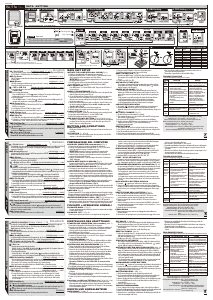
Требуется руководство для вашей BBB BCP-11W Велокомпьютер? Ниже вы можете просмотреть и загрузить бесплатно руководство в формате PDF. Кроме того, приведены часто задаваемые вопросы, рейтинг изделия и отзывы пользователей, что позволит оптимально использовать ваше изделие. Если это не то руководство, которое вы искали, – свяжитесь с нами.
Ваше устройство неисправно, и в руководстве отсутствует решение? Перейдите в Repair Café для получения бесплатных ремонтных услуг.
Руководство

Рейтинг
Сообщите нам, что вы думаете о BBB BCP-11W Велокомпьютер, оставив оценку продукта. Хотите поделиться вашими впечатлениями от данного изделия или задать вопрос? Вы можете оставить комментарий в нижней части страницы.
Довольны ли вы данным изделием BBB?
Да Нет
15 голоса
Часто задаваемые вопросы
Наша служба поддержки выполняет поиск полезной информации по изделиям и отвечает на часто задаваемые вопросы. Если вы заметили неточность в наших часто задаваемых вопросах, сообщите нам об этом с помощью нашей контактной формы.
Зачем нужно указывать размер колеса? Проверенный
Для расчета пробега велокомпьютер использует количество оборотов колеса. Пробег равен количеству оборотов, умноженному на размер колеса.
Это было полезно (3851)
Аккумулятор в моем устройстве окислился, могу ли я его безопасно использовать? Проверенный
Ja, устройство все еще можно безопасно использовать. Во-первых снимаем оксидизд АКБ. Никогда не используйте для этого голые руки. Затем протрите батарейный отсек ватным тампоном, смоченным уксусом или лимонным соком. Дайте ему высохнуть и вставьте новые батарейки.
Это было полезно (659)
Сколько миль в одном километре? Проверенный
1 километр равен 0,621 мили. 10 километров равны 6,21 мили. 1 миля равна 1,609 километра. 10 миль равны 16,09 километра.
Это было полезно (654)
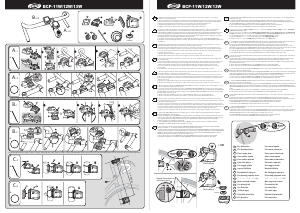
Смотреть руководство для Echowell BRI-11W ниже. Все руководства на ManualsCat.com могут просматриваться абсолютно бесплатно. Нажав кнопку «Выбор языка» вы можете изменить язык руководства, которое хотите просмотреть.
- Бренд:
- Echowell
- Продукт:
- велокомпьютеры
- Модель/название:
- BRI-11W
- Тип файла:
- Доступные языки:
- голландский, немецкий, французский, испанский, итальянский, шведский, португальский, датский, польский, русский, норвежский, Финляндия, чешский, словацкий, венгерский, китайский






